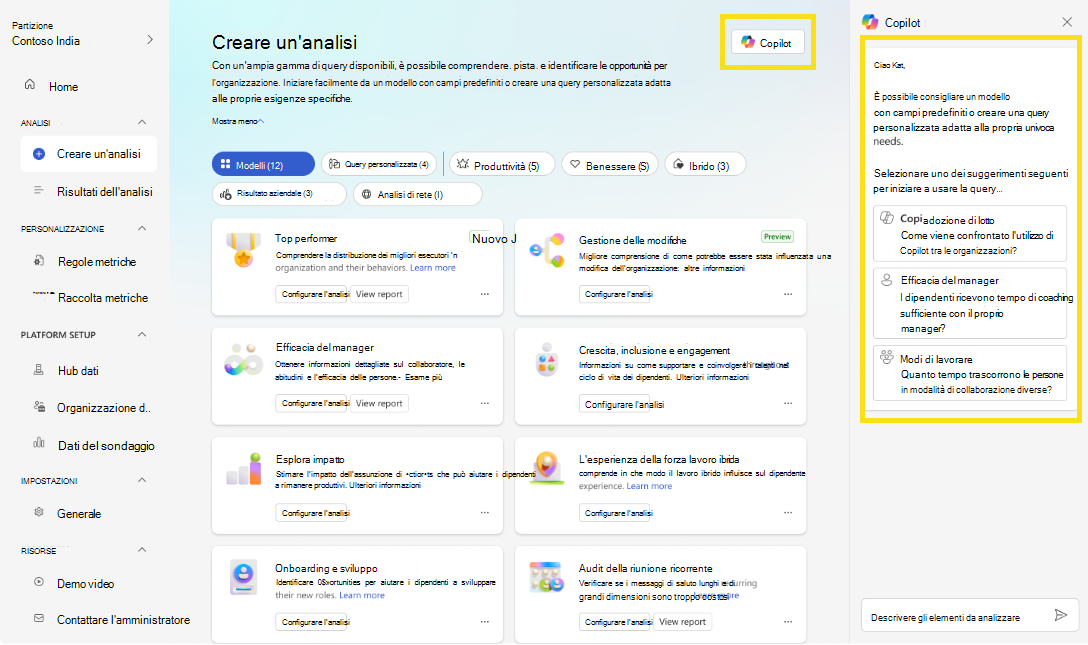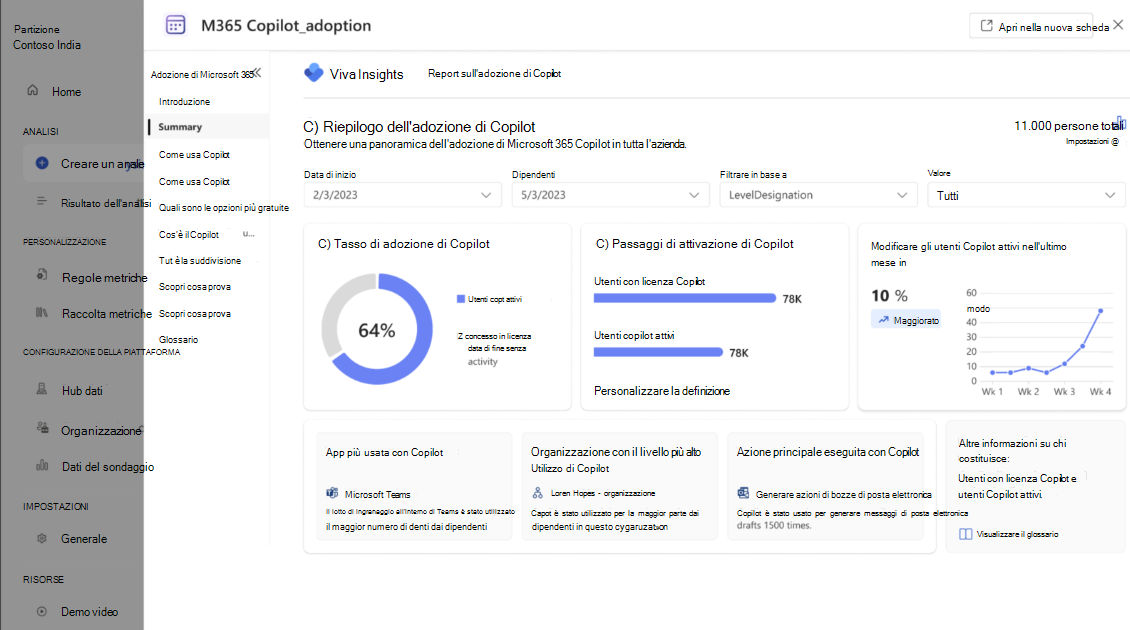Configurare le query usando Microsoft 365 Copilot in Viva Insights
Con query personalizzate e modelli di Power BI, è possibile analizzare e rispondere a domande specifiche sull'adozione e l'impatto di Copilot, la collaborazione e le attività aziendali all'interno dell'organizzazione. A volte, tuttavia, potrebbe essere necessario assistenza per tradurre le domande in query che Viva Insights possono essere eseguite. È qui che Microsoft 365 Copilot in Viva Insights può essere utile.
Copilot può essere utile per scegliere un report di Power BI o una query personalizzata e semplificare il processo di compilazione del report suggerendo metriche, filtri e attributi rilevanti per l'analisi.
Ad esempio, è possibile comprendere meglio il modo in cui i dipendenti usano Copilot nell'organizzazione. È possibile chiedere a Copilot: "Come viene confrontato l'utilizzo di Copilot tra le organizzazioni?" Copilot, in risposta, suggerisce di usare il report di adozione Microsoft 365 Copilot o una query personalizzata. È possibile modificare l'ambito della query in qualsiasi momento durante il processo. È anche possibile usare Copilot per aggiungere o modificare metriche, filtri e attributi per la query.
Durante la digitazione delle domande, Copilot suggerisce anche parole o frasi che consentono di completare la domanda.
Nota
Questa funzionalità è attualmente disponibile solo per facilitare la selezione del modello o della query di Power BI e all'interno di query di persona.
Come usare Copilot per selezionare un modello o una query di Power BI
Se non si è certi del tipo di query da eseguire, Copilot può suggerire un modello di Power BI predefinito o una query personalizzata per iniziare. Ecco come:
Nell'esperienza Viva Insights analista selezionare Crea analisi a sinistra.
In alto a destra della pagina selezionare Copilot.
Verrà visualizzato un pannello a destra con modelli e query suggeriti per iniziare. Se uno di questi sembra una buona misura, selezionarlo.
In alternativa, se i suggerimenti non sembrano adatti, digitare la domanda a cui si vuole rispondere in linguaggio naturale, ad esempio "Come viene confrontato l'utilizzo di Copilot tra le organizzazioni?" Copilot suggerirà quindi un modello o una query.
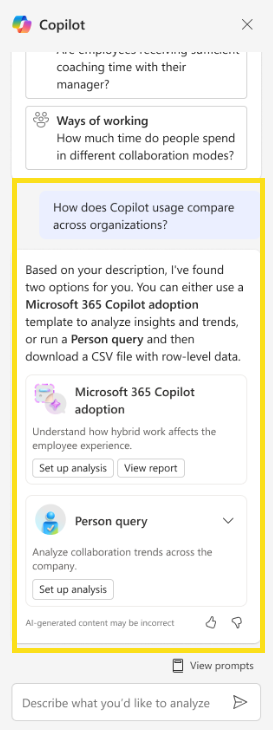
Se il suggerimento ha un aspetto ottimale, selezionare Visualizza report o Configura analisi. In alternativa, digitare una nuova domanda e Copilot suggerirà qualcosa di diverso. Per visualizzare immediatamente l'analisi del report, selezionare Visualizza report.
Se si seleziona Configura analisi, viene visualizzata la pagina di configurazione principale. In Configurazione query:
- Digitare un Nome query.
- Selezionare un Periodo di tempo. Periodo di tempo predefinito: Ultimi 6 mesi.
- Impostare Aggiornamento automatico (facoltativo). È possibile impostare la query per l'aggiornamento automatico selezionando la casella Aggiornamento automatico . Quando si seleziona l'opzione Aggiornamento automatico, la query viene eseguita e calcola automaticamente un nuovo risultato ogni volta che Viva Insights ottiene dati di collaborazione aggiornati per gli utenti con licenza.
Nota
Se i dati organizzativi utilizzati in una query ad aggiornamento automatico cambiano (ad esempio, il nome di un attributo viene modificato o un attributo viene rimosso), la query potrebbe smettere di aggiornarsi automaticamente.
- Digitare una Descrizione (facoltativa).
- Modificare la regola della metrica (facoltativa). Per impostare una nuova regola metrica, selezionare Altre impostazioni. Selezionare quindi una nuova regola dall'elenco. Per altre informazioni sulle regole delle metriche, vedere Regole delle metriche.
Nota
Il riquadro Altre impostazioni contiene anche le impostazioni Raggruppa per. Le query di Power BI sono impostate su Raggruppa per settimana e non è possibile modificare questo campo.
In Metriche, filtri e attributi dell'organizzazione visualizzare l'elenco dei parametri preselezionati, visualizzati come tag grigi. Questi parametri sono necessari per configurare la query e non è possibile rimuoverli. È tuttavia possibile aggiungere altri parametri e Copilot può essere utile anche in questo caso. Seguire i passaggi descritti di seguito.
Quando si è pronti per eseguire la query, nella schermata in alto a destra selezionare Esegui.
Come usare Copilot per compilare la query della persona
Prima di tutto, per accedere alle query personalizzate, seguire questo spostamento nell'app Advanced Insights:
Analisi>Query> personalizzateQuery di persona>Avviare l'analisi
Usare quindi questi passaggi per immettere informazioni di base come il nome della query, il periodo di tempo e la descrizione.
Successivamente, è necessario aggiungere metriche, filtri e attributi. È qui che entra in gioco Copilot. In alto a destra della pagina selezionare Copilot.
Se si ha già in mente una domanda specifica, digitarla in linguaggio naturale e Copilot suggerirà metriche, filtri e attributi per la domanda a cui stai cercando di rispondere.
Se hai una domanda come "I dipendenti in India stanno costruendo capitale sociale?" Copilot può anche aiutare a riempire automaticamente la query con suggerimenti.
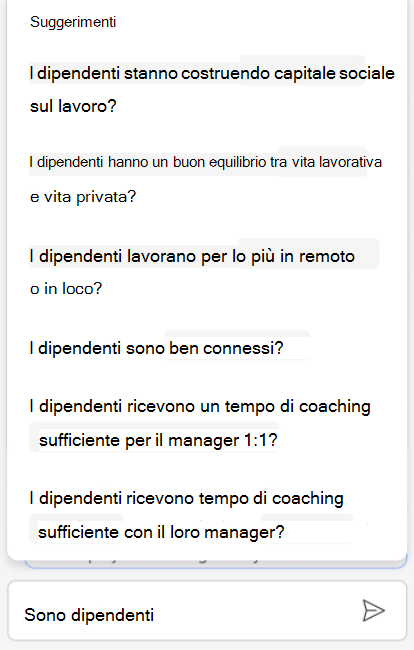
Per usare i suggerimenti di Copilot, selezionare Aggiungi a questa query. Tali metriche, attributi e filtri verranno visualizzati nelle aree designate nella pagina di installazione, in cui è anche possibile rimuovere singoli parametri dalla query.
In alternativa, se si vuole riformulare la domanda o porre una domanda diversa per un set diverso di parametri suggeriti, digitare la nuova domanda nel pannello Copilot.
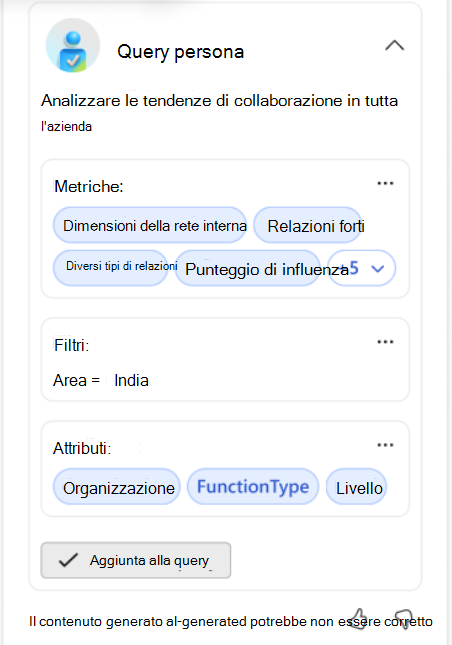
Dopo aver scelto i nuovi parametri, se vuoi porre un'altra domanda, digitalo nel pannello. Per usare i nuovi suggerimenti anziché i parametri già scelti, selezionare Sostituisci la query corrente.
Quando si è pronti per eseguire la query, nella schermata in alto a destra selezionare Esegui. È possibile accedere ai risultati della query come si farebbe normalmente.
Controlli amministratore
Questa funzionalità è attivata per impostazione predefinita. Se non si vuole che gli utenti accetano Copilot, l'amministratore di Viva Insights può disabilitare questa funzionalità usando il interfaccia di amministrazione di Microsoft 365. Altre informazioni.